相信大家都知道小米civi是支持隐藏应用的,那么我们该怎么隐藏应用呢?其实很简单,下面小编就将简单的操作方法如下介绍。 小米civi如何隐藏应用?小米civi隐藏应用的操作方法 1、首
相信大家都知道小米civi是支持隐藏应用的,那么我们该怎么隐藏应用呢?其实很简单,下面小编就将简单的操作方法如下介绍。
小米civi如何隐藏应用?小米civi隐藏应用的操作方法
1、首先,在小米civi手机设置菜单中,点击【应用设置】。
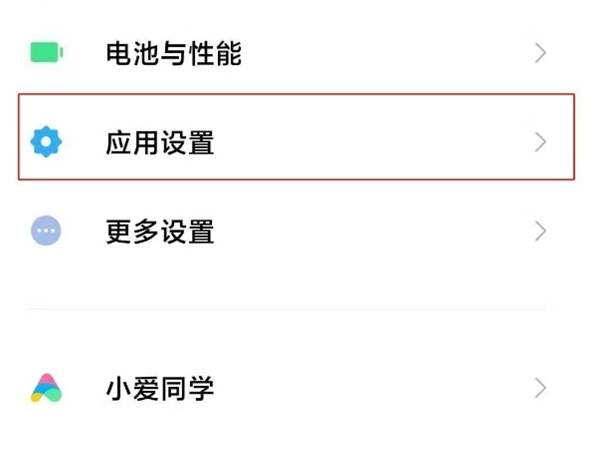
2、然后,我们点击【应用锁】。
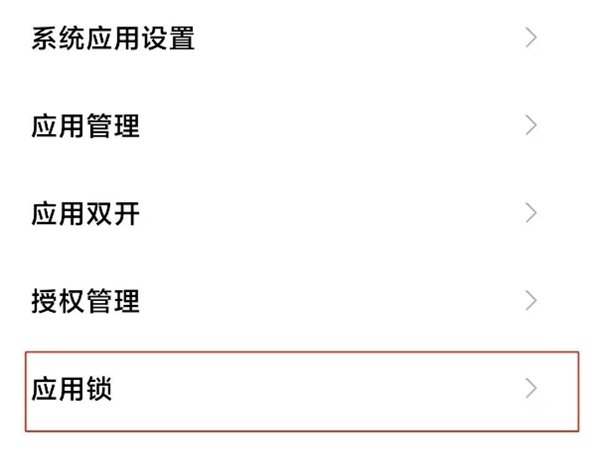
3、最后,我们点击隐藏应用,选择需要隐藏的应用,将右侧开关打开就可以了。
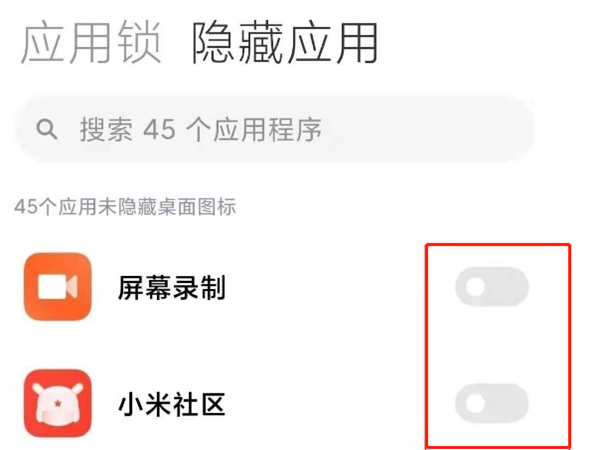
以上就是小编带来的小米civi隐藏应用的操作方法,更多教程敬请关注自由互联哦。
